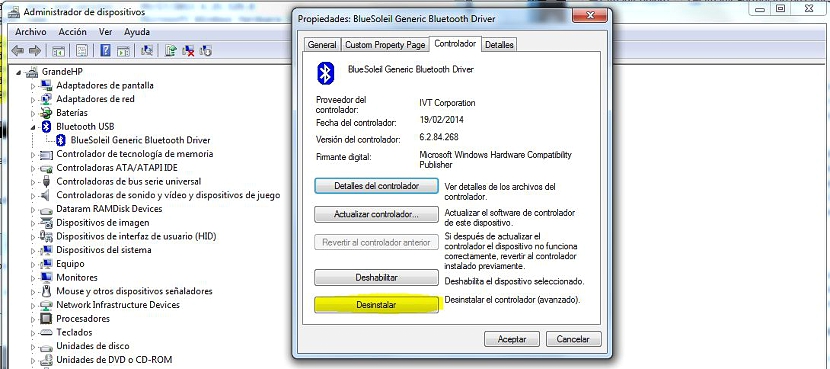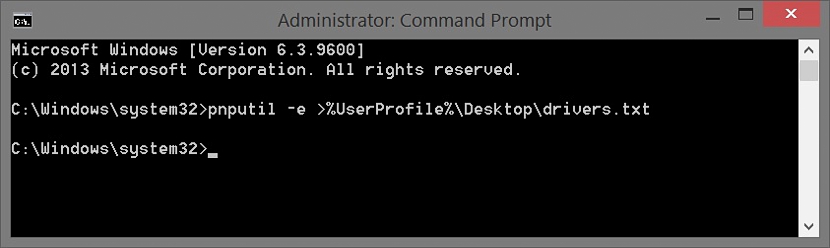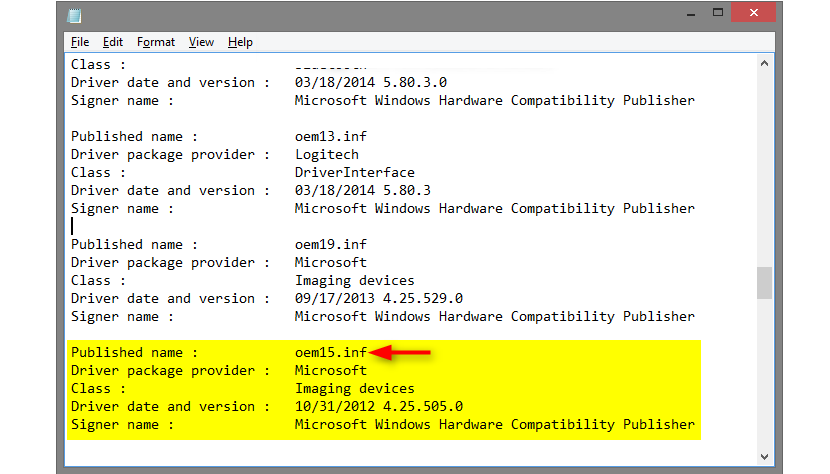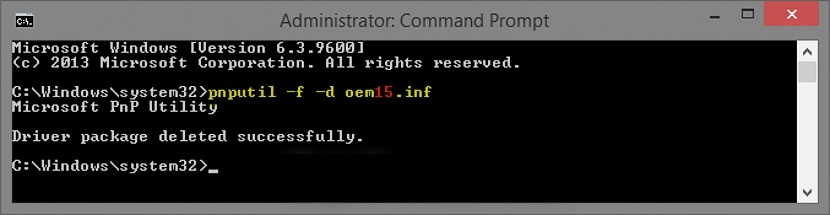在網絡上,有一些開發人員提出了許多工具,可以幫助我們 卸載Windows應用程序或驅動程序,這可能表示已付費許可證,而其他則完全免費。 在上一篇文章中,我們建議使用一種有趣的工具,該工具可以幫助我們“強制卸載”難以從操作系統中刪除的應用程序。
僅當在Windows中卸載應用程序時出現問題(這種情況不是很常見)時,這些類型的替代方法才有效;因此,應使用其他類型的替代方法。 急於使用之前 可能會損壞Windows註冊表的應用程序, 最好嘗試使用其中的一些替代方法,這些替代方法不會對操作系統造成任何形式的危險或損壞。
卸載Windows應用程序的第一種選擇
我們將在下面建議的方法和替代方法可以同時應用於Windows 7及其最新版本。 在第一個替代方案中,我們建議執行以下步驟:
- 我們朝著«控制面板“視窗
- 在顯示的選項中,我們選擇«程序->卸載程序“。
- 從顯示的列表中,我們雙擊要卸載的應用程序。
- 可能會出現一個確認窗口以執行此任務。
- 也可能會出現一個附加框,這將允許我們刪除配置或消除所選應用程序的某些痕跡。
- 讓我們按窗口中的“確定”按鈕來確認我們的操作。
這是我們可能需要的第一個替代方法所要做的,就是重新啟動Windows以使更改生效。 該方法在我們需要時也有效 卸載Windows中安裝的設備的驅動程序。
卸載Windows應用程序的第二種選擇
當我們要卸載的應用程序或驅動程序與特定硬件相關聯時,可以使用下面將提及的第二種替代方法。 為此,我們將必須輸入所有設備所在的區域,並能夠通過以下步驟實現我們的目標:
- 我們找到«的圖標我的電腦»在Windows桌面上(不是其快捷方式)。
- 我們用鼠標右鍵選擇它,然後從上下文菜單中選擇“屬性“。
- 在左側邊欄中,我們選擇“設備管理員“。
- 將打開一個新窗口,您必須轉到«控制者“。
- 在那裡,我們只需要選擇顯示“卸載»然後使用«關閉窗口接受“。
正如我們之前所建議的,此過程在需要時可能會有所幫助 卸載一些與硬件鏈接的軟件, 也就是可能的控制器。 為了使更改生效,可能還必須重新啟動操作系統。
Windows中卸載應用程序的第三種選擇
如果由於某些原因上述替代方法未生效,則可以使用其他替代方法,該替代方法最初將依賴於命令終端窗口的使用,這表明必須 調用“命令提示符”(cmd) 但具有管理員權限; 為此,我們應該只:
- 點擊按鈕«開始菜單“視窗。
- 寫那個詞 ”CMD»然後從結果中選擇允許我們以管理員權限運行的選項。
- 或者,在Windows 8中,我們可以右鍵單擊開始菜單圖標,然後選擇具有管理員權限的命令提示符。
- 打開命令終端窗口後,我們必須編寫以下說明,然後按«鍵。進入“。
pnputil -e>»%UserProfile%Desktopdrivers.txt
按照上面建議的步驟,將在Windows桌面上生成一個txt文件,儘管如果我們想更改位置,我們可以安靜地進行操作,不會出現問題。 修改最後部分中的句子,替換《台式機》的路徑.
在任何情況下,建議都保留原樣以直接在桌面上定位生成的文件。
生成文件後,我們只需雙擊即可將其打開,這是技巧的第二部分。 該txt文件將是所有已安裝驅動程序的列表 在Windows中,必須找到我們需要與其軟件一起卸載的製造商。
列表中我們要注意的是“發布名稱”部分,您應該注意文件名為“ oemxx.inf”的文件。 如果找到它,現在我們必須在同一命令終端中編寫以下內容:
pnputil -f -d oem ##。inf
如果我們按照建議的方式進行操作,則與我們選擇的驅動程序和軟件鏈接的驅動程序和軟件將被完全卸載。
通過上面提到的這三種選擇,我們已經可以選擇其中一種來卸載某種類型的應用程序,儘管我們可以建議 它的使用可以有效地應用於控制器 Windows中特定設備或硬件的名稱。